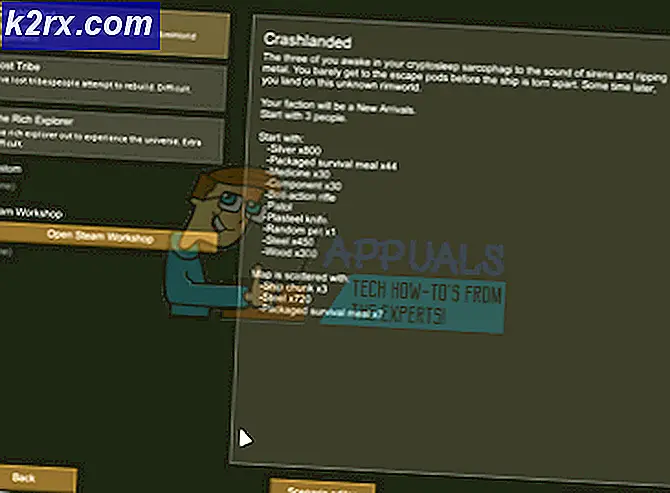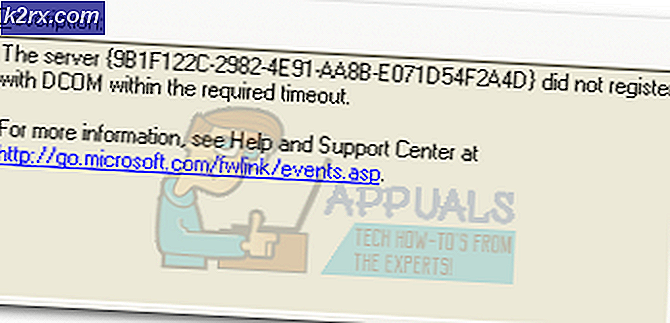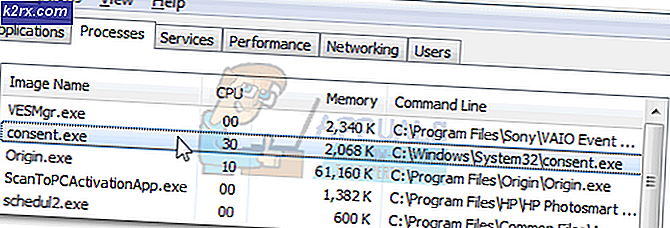Sådan overvåges og styres DHCP-servere i IP Address Manager
Netværk øges i størrelse, hvilket gør dem mere komplekse for dagen, og der opstår derfor IP-konflikter. Begge disse faktorer er proportionale med hinanden, et stort netværk har tendens til at være komplekst, mens et mindre netværk er let at administrere. Netværksafbrydelser er et mareridt for netværksadministratorer, og efter de standarder, der er fastsat i nutidens digitale verden, kan de ikke tages let nogensinde. Så hvad kan du gøre for at forhindre, at dette sker og sikre et altid fungerende netværk? Svaret er ret indlysende og ligger klart synligt. Du bliver nødt til at holde din netværkspræstation i skak og overvåge din netværksinfrastruktur samt de enheder, der har adgang til dit netværk. Dette betyder, at du bliver nødt til at overvåge hele dit netværk, hvis det er enkelt sagt.
DHCP-servere er til stede i alle store netværk, og de udfører en virkelig vigtig opgave, hvorfor DHCP-serveradministration er vigtig. Når det kommer til store netværk, bliver det en helt opgave at tildele IP-adresser til alle de enheder, der findes i netværket. Det er her, DHCP-konfiguration er praktisk. For at sikre, at der ikke er nogen problemer med netværket, skal du også overvåge Dynamic Host Configuration Protocol-serveren. Dette kan gøres via Solarwinds IP Address Manager-værktøjet. Solarwinds IPAM er et virkelig kraftfuldt værktøj, der giver dig mulighed for at holde styr på alle IP-adresserne på dit netværk, såvel som det gør det muligt for netværksadministratorer at kontrollere, hvilken IP der bruges af hvem og hvor.
IP Address Manager (IPAM)
IP Address Manager er et virkelig praktisk værktøj (download her), når det kommer til styring af store netværk, da det holder styr på IP-adresser eller en IP-adresseblok, fordi hver enhed kræver en IP-adresse for at oprette forbindelse til internettet. Derfor bliver overvågning af din IP-adresseinfrastruktur vigtig, da det hjælper dig med at løse IP-adressekonflikter samt identificere uautoriserede enheder. Værktøjer til styring af IP-adresserstiger i antal, og det kan derfor være kedeligt at finde et effektivt værktøj. Solarwinds har et ret godt ry inden for netværks- og systemadministration, hvilket er en af grundene til, at vi bruger værktøjet.
For at kunne følge denne vejledning skal du sikre dig, at du har IPAM installeret i dit netværk. Vi har allerede en artikel, der forklarer sporing og overvågning af netværk ved hjælp af IPAM grundigt. Hvis du endnu ikke har implementeret værktøjet, vil guiden guide dig igennem det. For at kunne tilføje en DHCP-server til IPAM, skal du desuden sørge for, at du allerede har føjet til IPAM som en ekstern node. Den linkede guide fører dig også igennem den i ret nemme trin. Når du er klar til at begynde, skal du følge denne vejledning igennem.
Tilføjelse af en DHCP-server
Nu hvor du allerede har tilføjet din DHCP-server til IPAM som en ekstern node, kan du tilføje den som en DHCP-server og begynde at overvåge den. Når du har tilføjet serveren til IPAM, vil netværksoperatører være i stand til at administrere dens rækkevidde. Sådan tilføjes noden som server:
- Gå til IPAM-indstillinger ved at klikke på Indstillinger> Alle indstillinger> IPAM-indstillinger.
- Klik der Tilføj DHCP-server for at begynde at tilføje din node som en DHCP-server.
- Nu bliver du nødt til at vælge den node, du har føjet til IPAM, fra rullelisten.
- Derefter skal du vælge en type legitimationsoplysninger eller oprette en ny legitimationsoplysninger. Sørg for, at de brugeroplysninger, du giver, enten tilhører DHCP Bruger, DHCP Administratorer eller den Lokal Administratorer gruppe. Klik på Prøve knappen for at bekræfte dine legitimationsoplysninger.
- Når du er færdig, skal du gå videre til DHCP Server Scanning indstillinger afsnit.
- Som standard er scanningsinterval er indstillet til fire timer. Hvis du ønsker det, kan du ændre dette i henhold til dine krav.
- Hvis du ønsker, at rækkevidde skal tilføjes automatisk, skal du markere det respektive felt.
- Du kan også vælge en hierarkigruppe fra rullelisten. Dette gør det muligt for IPAM at tildele undernetmaskerne, der opdages af DHCP-serveren, til den valgte hierarkigruppe.
- Når du er færdig med alt, skal du klikke på Tilføj DHCP-server knap for at tilføje noden som en DHCP-server til IPAM.
Oprettelse af et omfang på en DHCP-server
DHCP-rækkevidde er dybest set en række IP-adresser, som DHCP-serveren kan bruge til at opfylde en anmodning, når den fremsættes af en DHCP-klient. Hver gang der foretages en anmodning fra en DHCP-klient, går serveren gennem det tildelte omfang for at søge efter en tilgængelig IP-adresse. Det anbefales at have specificeret rækkevidde, så din DHCP-server kan administrere tildeling og distribution af IP-adresser. Sådan oprettes et omfang:
- Gå til Mine dashboards rullemenuen, og klik derefter på under IP-adresser DHCP & DNS Management.
- Når du er der, skal du vælge den server, som du vil oprette et omfang for.
- Klik på Tilføj ny og klik derefter på DHCP-anvendelsesområde.
- Dette vil tage dig Tilføj DHCP-guide.
- På den Definition side, skal du angive et navn til omfanget sammen med andre detaljer som en beskrivelse og ekstra information. Klik derefter på Næste knap.
- Nu bliver du nødt til at give rækkevidden af IP-adresser til omfanget. Du kan også ekskludere en IP-adresse fra området, hvis du ønsker det ved at klikke på Tilføj ekskludering mulighed.
- Derefter kan du ændre defineringsomfangets egenskaber ved at ændre DHCP Tilbudsforsinkelse periode. Ellers skal du bare ramme Næste igen.
- Du kan ændre omfangsindstillingerne på Omfangsmuligheder side. Dette er for avancerede brugere, så vær forsigtig med det. Når du er færdig, skal du klikke på Næste knap.
- Endelig skal du gennemgå omfangsdetaljerne, og når du har sikret alt, skal du klikke på Opret omfang knappen for at oprette omfanget for den valgte DHCP-server.
Opdeling af et anvendelsesområde
Når du har oprettet et omfang til en bestemt DHCP-server, kan du også opdele det mellem to DHCP-servere for at sikre bedre tilgængelighed af DHCP-tjenester til dit netværk. Dette kan gøres fra siden DHCP og DNS (Domain Name System). For at opdele et omfang skal du gøre følgende:
- Gå til DHCP og DNS-styring side ved at navigere igennem Mine dashboards> DHCP og DNS Management.
- Sørg for, at DHCP-fanen er valgt, og vælg derefter den DHCP-server, som omfanget allerede findes på.
- Klik på Omfang rullemenuen, og vælg derefter Split anvendelsesområde mulighed.
- Du vil blive ført til Definere Dele Anvendelsesområde side.
- Her skal du angive et navn til det sekundære omfang, som du er ved at opdele det primære omfang med.
- Vælg den server, som du prøver at opdele området for, og klik derefter på Næste knap.
- Flyt skyderen efter dine behov. Omfanget er adskilt i procent, så hvis du vælger en opdeling på 70-30 procent, bruger det primære omfang de første 70 procent af de tilgængelige IP-adresser i omfanget, og resten udnævnes til det sekundære omfang.
- Du kan også indstille Tilbud Forsinke i ms for det sekundære omfang. Klik derefter på Afslut knap.
![[FAST] Wyze Fejlkode 90](http://k2rx.com/img/101143/fixed-wyze-error-code-90-101143.jpg)
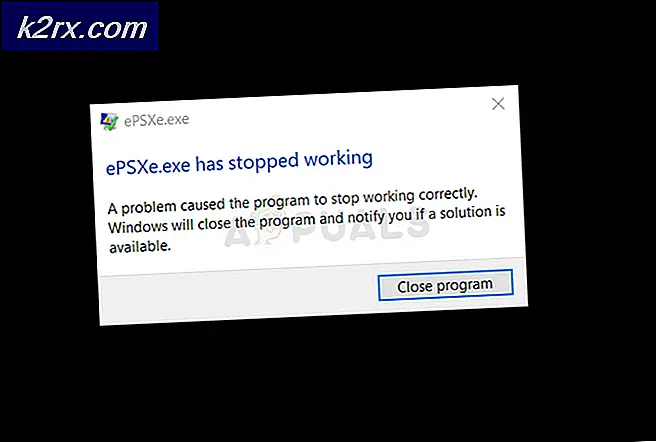

![Windows Update Error 0x80070020 [SOLVED]](http://k2rx.com/img/how-tos/202/windows-update-error-0x80070020.png)